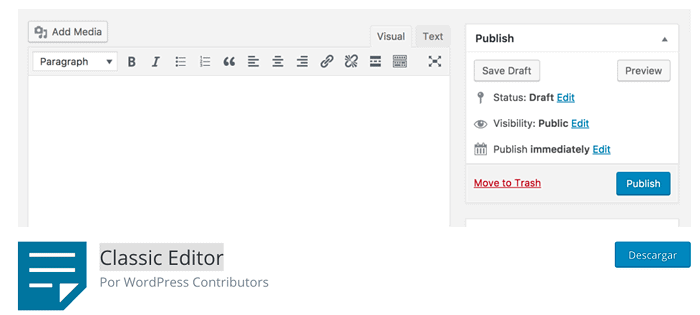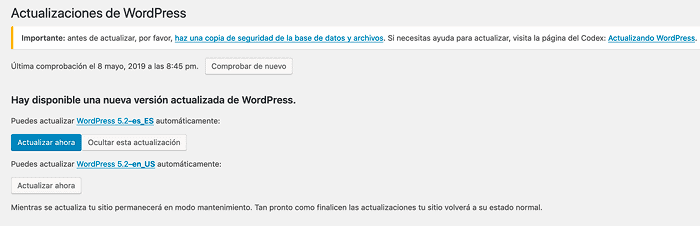Con unos días de retraso sobre la fecha inicial de liberación, pero finalmente aquí esta WordPress 5.2 disponible para que TODOS los usuarios de WordPress, también los estancados en la versión 4.9.10, se puedan actualizar a esta versión estable.
Esta versión, que desde WordPress 5.1 incorpora “Site Health Check”, añade 2 nuevas páginas para la gestión de errores de configuración y de paso que los desarrolladores puedan incorporar información de depuración para los implementadores.
Sin duda la esperada función es la “Protección de Errores de PHP” (PHP Error Protection) que está orientada a solucionar los HTTP errores 500 o fatales, evitando la temida WSOD (pantalla de la muerte) de forma que los plugins o temas que provoquen estos errores tras una actualización queden pausados y el sitio siga funcionando.
También se han añadido mejoras en accesibilidad para lectores de pantalla y otras tecnologías de asistencia, se incorporan más iconos (dashicons) al dashboard y otros cambios que te comentamos en el interior de este artículo, …sigue leyendo!
Importante Si estás ejecutando una versión antigua de PHP (inferior a la 5.6.20), actualiza tu versión de PHP antes de actualizar a la versión 5.2 de WordPress.
¡Antes de actualizar realiza siempre una copia de seguridad (si tu actualización no es automática)!
Tabla de contenidos
Vulnerabilidades y correcciones
Como te comentaba hace un momento, a partir de WordPress 5.2 la versión mínima compatible con PHP es la 5.6.20 (se elimina el soporte a PHP 5.2+ hasta 5.6) y los temas y plugins pueden aprovechar con seguridad los «namespace»y funciones anónimas.
Se incorpora PHP Error Protection para la recuperación de posibles errores 500 tras actualizaciones del core, plugins o temas para evitar, entre otros, el WSOD.
Se implementa de forma nativa Site Health Check (antes disponible como plugin separado.
Se mejora la accesibilidad para quienes utilizan lectores de pantalla y otras tecnologías de asistencia.
Se añaden 13 nuevos dashicons, entre ellos de Instagram, para BuddyPress e iconos de la Tierra.
En el dashboard determinados menús que eran <H2> ahora son menús de navegación <nav>.
Se mejora la página de Política de Privacidad añadiendo una función condicional y dos clases CSS para mejorar el diseño y la personalización.
Mejoras en el Editor de Bloques
Este apartado lo dedico a las actualizaciones y mejoras que va recibiendo el “Editor de Bloques” Gutenberg, para que estés informad@ y puedas sacarle el rendimiento deseado.
En el editor de Bloques de Gutenberg se separa el editor clásico del editor de bloques cambiando el sistema de JavaScript.
En WordPress 5.2, si utilizas el “editor de bloques” ahora podrás ocultar o inhabilitar los bloques que no utilices.
Si todavía no estás preparad@ para el uso del “editor de bloques” puedes optar por instalar el “Editor Clásico” y seguir usándolo en la edición de tus Entradas y Páginas como has hecho hasta antes de la salida de WordPress 5.0 en diciembre de 2018.
Si no tienes el “Editor Clásico” instalado descárgalo e instálalo para hacer uso del mismo en tu web.
Haz clic en la imagen para ir al enlace del plugin
Avisos de Actualizaciones
Si al acceder al dashboard de WordPress ves el siguiente mensaje en Escritorio, Actualizaciones:
Haz clic en la imagen para ampliarla
Y si en el dashboard, en el “Escritorio”, Actualizaciones compruebas que tienes plugins y temas pendientes de actualizar, realiza primero la actualización de estos ítems antes de realizar la actualización del núcleo de WordPress a la versión 5.2.
Si tras aplicar la actualización de tu web, no ves la página, limpia la caché de tu navegador y verifica si sigue activo el “modo mantenimiento” que suele ser la causa habitual de que no veas la web al haber hecho clic en otro elemento del dashboard de tu web mientras se actualizaba WordPress.
Consulta la Lista de cambios en WordPress 5.2 para más detalles en el Make WordPress Core.
Actualizar a WordPress 5.2
La actualización a la versión 5.2 no es automática, al tratarse de una versión “mayor” por lo que es necesaria tu intervención para realizarla, de otra forma tu sitio no aplicará dicha actualización a menos que la hayas forzado desde wp-config.php con defines o mediante algún plugin específico.
Si eres cliente de Webempresa y tienes activado en tu WePanel, Aplicaciones Webempresa, WPCenter las actualizaciones menores y mayores de forma automática, en “Opciones”, pestaña Auto Update, indicarte que no se aplicará esta actualización ya que se encuentra deshabilitada para evitar actualizaciones desde WordPress 4.9.10 a 5.2 de forma involuntaria o no deseada.
Si después de actualizar ves que se presentan problemas, incompatibilidades con plugins activos o tu Tema en uso, puedes recurrir a una copia de seguridad para volver a una fecha anterior donde tu web funcione con normalidad.
Conclusiones
WordPress 5.2 es una versión mayor que añade mejoras y características con respecto a la anterior versión. Actualizarse a esta versión debería ser seguro para tu web, por lo que aplicarla tras realizar un backup es una decisión acertada.
Actualizar a WordPress 5.2 no implica necesariamente tener que adoptar el editor de bloques (Gutenberg), y puedes pasar de la rama 4.9.x a la 5.2 y seguir utilizando tu editor clásico sin dejar de disfrutar de las mejoras y la estabilidad de la nueva versión de WordPress.
¿Te ha resultado útil este artículo?

Miembro del equipo de soporte técnico de Webempresa.
Coordinador de contenidos en el Blog y en Youtube.
Soporte técnico en CiberProtector. Teacher en Webempresa University